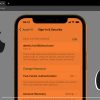نحوه تنظیم سرعت فن لپ تاپ

فن یکی از اساسی ترین و مهم ترین قطعات در لپ تاپ است. این قطعه به قدری حائز اهمیت است که در صورت درست عمل نکردن منجر به سوختن دیگر قطعات می شود. به همین علت نحوه تنظیم سرعت فن CPU در لپ تاپ یکی از مهم ترین عوامل است. فن برای جلوگیری از داغ شدن لپ تاپ به کاربرده می شود. به همین علت هنگامی که در حال استفاده سنگین از سیستم خود هستید سرعت فن بالا میرود تا بتواند دمای لپ تاپ را در حد تعادل نگه دارد. در این مقاله به نحوه چگونگی تنظیم سرعت فن cpu در لپ تاپ میپردازیم. به طور کلی سه روش برای تنظیم کردن سرعت فن در لپ تاپ وجود دارد که عبارتند از:
- کنترل از طریق تنظیمات bios
- نصب نرم افزارهای کنترل فن
- خرید یک فن کنترل کننده اکسترنال
تنظیم سرعت فن از طریق BIOS
بسیاری از کامپیوترهای مدرن گزینههایی برای کنترل فن تعبیه کردهاند که برای پیدا کردن آنها کافی است به BIOS سیستم بروید. برای رفتن به BIOS ابتدا باید کامپیوترتان را Restart کنید. سپس در هنگام بالا آمدن سیستم کلید Delete یا F12 را فشار دهید. معمولا این دکمه در همان لحظات ابتدایی با عبارتی مثل Press DEL to enter setup در گوشهی صفحهی نشان داده میشود. زمانی که وارد BIOS شدید، داخل تنظیمات آن بگردید تا گزینههای مربوط به کنترل فن را پیدا کنید. Fan Always On گزینه مدنظر ما است. که باید همیشه فعال باشد. این گزینه مربوط به روشن بودن فن میشود. وقتی تنظیم سرعت فن در بایوس را انجام دادید، F10 را بزنید تا تغییرات ذخیره شود و دستگاه ریاستارت شود.
سیستم کنترل فن در مادربردهای مختلف متفاوت است، اما اکثر آنها الگوی یکسانی دارند. در این روش امکان فعال سازی کنترل خودکار فن CPU وجود دارد. فن CPU شما احتمالا گزینههایی برای تعیین حداکثر دمای قابل تحمل بر حسب سلسیوس، و حداقل سرعت آن بر اساس درصد یا RPM دارد. اساسا با این گزینه میتوانید تعیین کنید که سرعت چرخش CPU تا زمانی که به دمای مشخصی نرسیده است، در حد معمول بماند. البته همهی مادربردها این گزینهها را ندارند. اگر BIOS کامپیوترتان گزینههای زیادی ندارد، برای کنترل فن میتوانید از نرم افزارهایی همانند: SpeedFan یا Macs Fan Control استفاده کنید.

برنامه کنترل سرعت فن SpeedFan
این برنامه برای تنظیم سرعت فن در لپ تاپ به صورت رایگان قابل دسترس است و توسط آن میتوانید به میزان دمای دستگاه خود پی ببرید. این برنامه کمی پیچیدهتر و به نحوی قدیمیتر است، ولی از طرفی امکان کنترل فنها را بر اساس سرعت هر قطعه (نه فقط CPU) فراهم کرده است. و میتوانید همه چیز را از طریق یک پنجره کنترل کنید. با این حال با توجه به پیچیدگیهایی که این نرمافزار دارد استفاده از آن را فقط به کاربران حرفهای پیشنهاد میکنیم. چون در این برنامه با سیستم خنک کنندهی سیستم سروکار دارید و اگر مراقب نباشید، ممکن است به سختافزار خود صدمه بزنید.
نرم افزار Macs Fan Control
این نرم افزار از رابط کاربری سادهای برخوردار است. این برنامه نیز رایگان بوده و افرادی که دارای سیستم macOS هستند میتوانند از آن استفاده نمایند. قابل توجه است که شما با هرکدام از سیستم عاملهای xp،7،8 و 10 نیز قادر به استفاده از آن هستید.

استفاده از فن اکسترنال برای تنظیم سرعت فن
اگر قصد دارید تمام فن ها را کنترل بفرمایید یا روش های بالا با سیستم شما سازگار نیست، می توانید یکی از این کنترل کننده های فن اکسترنال و ارزان را خریداری بفرمایید. این کنترولرها در درایوها قرار میگیرند. و به شما امکان تنظیم هر یک از فن های کامپیوترتان را می دهند. البته در اینجا دمای کامپیوتر مانیتور نمیشود.
خمیر سیلیکون پردازنده را تغییر دهید
خمیر سیلیکونی باعث میشود تا دمای پردازنده به هیت سینک منتقل شود، در واقع این خمیر نه پردازنده را خنک میکند و نه هیت سینک بر روی آن را، این خمیر باعث میشود حرارت با سرعت بیشتری از پردازنده به هیت سینک برسد و در نتیجه دمای پردازنده کاهش پیدا میکند.
نتیجه گیری
به طور کلی با استفاده از چند راهکار ذکر شده تا حد زیادی قادر به تنظیم سرعت فن لپ تاپ و یا کامپیوتر خود خواهید بود. و صد البته می توانید از غرش آن در هنگام اجرای برنامه ها و یا بازی های سنگین جلوگیری نمایید. همانطور که آگاه هستید همکاری میان سخت افزار و نرم افزار باعث میشود سیستم شما همانطور که باید کار کند. بهتر است هر از گاهی فن لپ تاپ خود را تمیز کنید و آن را نزد متخصص ببرید تا سرویس شود. در اکثر مواقع، گرد و خاک دور فن موجب عملکرد بد لپتاپ میشود. و دستگاه را داغ میکند. و صدای فن را بالا میبرد.
امروزه رایانه های کوچکی به نام تین کلاینت تولید شده اند که بدون فن عمل میکنند. همان عملکرد رایانه های قدیم اما بدون فن و هرگونه صدای اضافی درکنار ابعاد کوچک تر را ارائه می دهند. برای کسب اطلاعات بیشتر در این باره به صفحه تین کلاینت سایت مراجعه نمایید و برروی لینک ابی رنگ کلیک نمایید.